พื้นที่ทำงาน SharePoint และ Groove แสดงในพื้นที่ทำงาน Explorer นอกเหนือจากหน้าต่างที่มีเครื่องมือที่เลือกในปัจจุบันแล้วเวิร์กสเปซ Explorer ประกอบด้วยส่วนต่างๆดังต่อไปนี้
บานหน้าต่างเนื้อหา
บานหน้าต่างเนื้อหาจะแสดงรายการเครื่องมือในพื้นที่ทำงาน
เมื่อต้องการแสดงหรือซ่อนบานหน้าต่างเนื้อหาบนแท็บมุมมองให้เลือกหรือยกเลิกการเลือกเนื้อหา
ในเวิร์กสเปซของ Groove ตัวเลขจะแสดงถัดจากเครื่องมือแต่ละเครื่องเพื่อระบุจำนวนสมาชิกของพื้นที่ทำงานที่มีการเลือกเครื่องมืออยู่ในปัจจุบัน ชี้ไปที่เครื่องมือเพื่อแสดงหน้าต่างสถานะ
แท็บเครื่องมือพื้นที่ทำงานระบุจำนวนของสมาชิกที่มีเครื่องมือที่เลือกในขณะนี้ ชี้ไปที่ชื่อเครื่องมือเพื่อแสดงหน้าต่างสถานะ
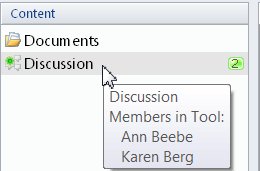
พื้นที่เครื่องมือ
พื้นที่เครื่องมือมีเครื่องมือที่คุณเลือกไว้ในบานหน้าต่างเนื้อหา ทั้งนี้ขึ้นอยู่กับเครื่องมือคุณอาจสามารถเปลี่ยนเค้าโครงของพื้นที่เครื่องมือได้โดยการเลือกตัวเลือกบนแท็บมุมมองของ ribbon ตัวอย่างเช่นในเครื่องมือการอภิปรายหรือรายการใดๆบนแท็บมุมมองให้คลิกบานหน้าต่างการอ่านเพื่อดูตัวเลือกสำหรับการเปลี่ยนเค้าโครง
ถ้าคุณต้องการดูพื้นที่การดูขนาดใหญ่สำหรับพื้นที่เครื่องมือคุณสามารถเปิดเครื่องมือที่เลือกในหน้าต่างใหม่ได้ บนแท็บมุมมองให้คลิกหน้าต่างใหม่แล้วคลิกเครื่องมือที่เลือก
บานหน้าต่างสมาชิก
บานหน้าต่างสมาชิกจะแสดงชื่อของสมาชิกพื้นที่ทำงานทั้งหมดและอนุญาตให้คุณดูสถานะปัจจุบันของพวกเขาได้
เมื่อต้องการแสดงหรือซ่อนบานหน้าต่างสมาชิกบนแท็บมุมมองให้เลือกหรือยกเลิกการเลือกสมาชิก
เมื่อต้องการเรียงลำดับรายการสมาชิกบนแท็บมุมมองให้คลิกเมนูดรอปดาวน์ของสมาชิกแล้วคลิกตัวเลือกที่คุณต้องการ
-
ตามตัวอักษร แสดงรายการสมาชิกตามลำดับตัวอักษรตามชื่อ
-
สถานะ การจัดกลุ่มสมาชิกตามสถานะปัจจุบัน ประเภทสถานะอาจรวมถึง:
-
ในพื้นที่ทำงาน แสดงรายการสมาชิกที่เปิดพื้นที่ทำงานอยู่ในขณะนี้
-
ออนไลน์ แสดงรายการสมาชิกที่ออนไลน์อยู่ในปัจจุบันแต่ผู้ที่ไม่มีพื้นที่ทำงานนี้เปิดอยู่
-
แบบออฟไลน์ แสดงรายการสมาชิกที่ไม่ได้ออนไลน์อยู่ในขณะนี้
-
หยุดชั่วคราว แสดงรายชื่อสมาชิกที่ไม่มีการซิงโครไนซ์ข้อมูลเวิร์กสเปซอีกต่อไป
-
-
สถานะการตรวจสอบ จัดกลุ่มสมาชิกตามสถานะการตรวจสอบที่ติดต่อของพวกเขา
-
บทบาท จัดกลุ่มสมาชิกตามบทบาทของพวกเขาในพื้นที่ทำงาน
การเริ่มต้นกิจกรรมที่มีสมาชิกในพื้นที่ทำงาน
ไม่ว่าสถานะของพวกเขาจะเป็นอย่างไรก็ตามคุณสามารถเริ่มกิจกรรมใหม่กับบุคคลที่แสดงอยู่ในบานหน้าต่างสมาชิกได้ สำหรับรายละเอียดให้ดูที่การเริ่มต้นกิจกรรมกับที่ติดต่อของคุณ
บานหน้าต่างการแชท
คุณสามารถทำการสนทนาข้อความแบบเรียลไทม์กับสมาชิกในพื้นที่ทำงานอื่นได้ คลิกปุ่มขยายเพื่อขยายหรือยุบพื้นที่การแชท:











